

Escrito por Nathan E. Malpass, Última actualización: 23 de junio de 2020
¡Una guía para la recuperación de contactos de Android está aquí! Aprenda cómo recuperar sus preciosos contactos con nuestros métodos fáciles de seguir y pasos detallados. ¿Tienes un teléfono Android? Dado que el dispositivo no es infalible, puede encontrar algunos problemas con él. Uno de estos problemas implica perder datos en algún momento. Esta es una experiencia frustrante que puede molestarlo y usted está aquí para encontrar la solución a esta preocupación.
Si sus contactos se perdieron o eliminaron, es posible que desee optar por un la recuperación de contactos de Android herramienta disponible en el mercado. Existe una amplia gama de opciones cuando se trata de este tipo de software y está a punto de obtener lo mejor del paquete.
Estamos aquí para enseñarle cómo recuperar sus contactos perdidos o eliminados accidentalmente y devolverlos a su teléfono Android. Con nuestra guía, tendrá sus canales de comunicación en funcionamiento más rápido ya que tendrá los contactos en la mano.
Parte 1: ¿Cómo puedo recuperar números de teléfono eliminados?Parte 2: ¿Cómo puedo recuperar contactos eliminados en Android sin copia de seguridad?Parte 3: Otros métodos para la recuperación de contactos de Android: ¿cómo restauro mis contactos de Android?Parte 4: Conclusión
Hay varios métodos disponibles y puede elegir cuál es el mejor para recuperar contactos eliminados. Iremos por el primero, un la recuperación de contactos de Android herramienta. Esto puede ser lo primero que se te ocurra.
Las herramientas de recuperación de datos de Android son útiles para conseguir tus contactos especialmente si no tienes una copia de seguridad. Estas herramientas tienen diferentes habilidades y la mayoría de ellas hacen el trabajo. Sin embargo, hay algunos que no pueden recuperar archivos. Por lo tanto, debe tener cuidado si está desembolsando dinero para una herramienta.
Si ha realizado una copia de seguridad de sus contactos en un dispositivo de almacenamiento físico (por ejemplo, tarjetas SIM y tarjetas SD), puede recuperarlos fácilmente. Lo mismo ocurre con las copias de seguridad en plataformas de almacenamiento en la nube, como Nube de Samsung y Gmail Puedes implementar un la recuperación de contactos de Android procesar de manera directa en estos casos.
Si no tiene una copia de seguridad de sus contactos de Android, debe optar por un la recuperación de contactos de Android herramienta. El mejor software para esto es Recuperación de datos de Android FoneDog. Esta herramienta le permite recuperar datos como registros de llamadas, mensajes, contactos, archivos multimedia y documentos, entre otros.
El software es muy fácil de usar con su interfaz limpia. Además, puede obtener una vista previa de los archivos eliminados antes de restaurarlos. El proceso de recuperación es 100% seguro. Solo usted puede ver sus datos asegurándose de que nadie más tenga acceso a ellos.
Android de Recuperación de Datos
Recuperar mensajes eliminados, fotos, contactos, videos, WhatsApp y así sucesivamente.
Encuentra rápidamente datos perdidos y eliminados en Android con o sin root.
Compatible con dispositivos 6000 + Android.
Descargar libre
Descargar libre

Permite a los usuarios recuperar datos eliminados desde Android para escenarios como eliminar archivos por error, errores de rooteo, errores del sistema operativo, ataques de virus y problemas con la tarjeta de memoria (SD), entre otros.
Estos son los pasos para usar FoneDog como una herramienta de recuperación de contactos de Android:
Descargue el software aquí y asegúrese de obtener la versión para su sistema operativo. Luego, instale la herramienta en su computadora y ejecútela. Después de eso, debe conectar el teléfono inteligente o tableta Android a la computadora con su cable USB.
Ahora, actívelo para asegurarse de que la depuración USB sea una dentro del dispositivo Android. Una vez que se habilita la depuración de USB, haga clic en "Aceptar" en la interfaz de FoneDog. Luego, presione "OK" nuevamente en su dispositivo Android.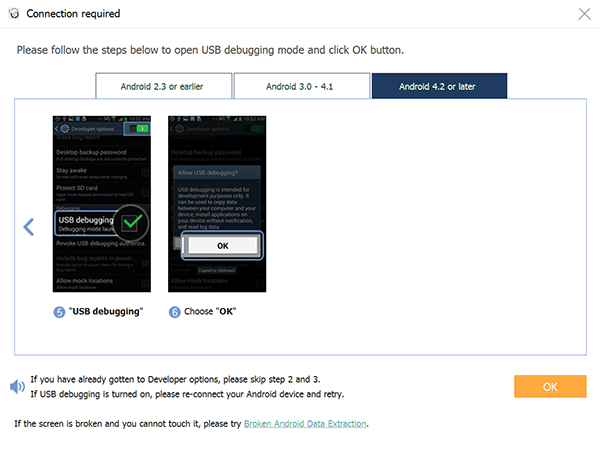
Ahora, seleccione los tipos de archivo que desea escanear. En este caso, vamos a "Contactos". Sin embargo, también puede optar por otros tipos de datos. Luego, haga clic en "Siguiente".
Ahora, implemente un escaneo profundo después del escaneo rápido. Debe hacer esto solo si no puede encontrar el archivo que necesita después de un escaneo rápido. Es importante tener en cuenta que necesita rootear su dispositivo si desea implementar un escaneo profundo.
Ahora, después de los procesos de escaneo rápido o profundo, puede elegir qué archivos desea restaurar. También puede obtener una vista previa de uno en uno para asegurarse de que está recuperando el archivo correcto. Luego, haga clic en "Recuperar" para restaurarlos nuevamente en su computadora. Elija una carpeta de salida donde desee guardar los archivos recuperados.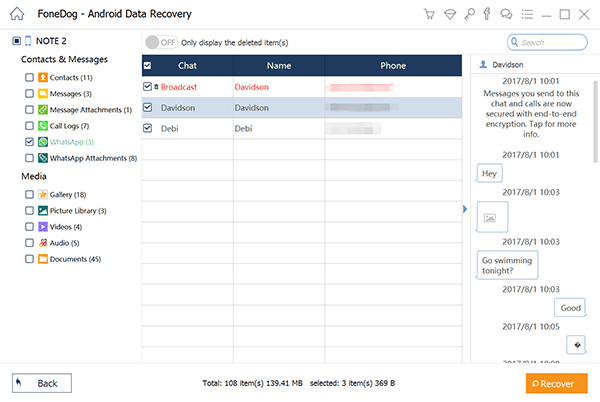
Descargar libreDescargar libre
Existen otros métodos y puede usarlos para la recuperación de contactos de Android. Estos métodos no carecen de defectos. Sin embargo, funcionan si tienes el adecuado para tu situación. Verifique estas técnicas a continuación:
Quizás tus contactos no se pierdan después de todo. Esto se debe a que, a veces, los teléfonos Android solo muestran una categoría de contactos. Antes de enloquecer, hay algo que debes verificar primero. Estos son los pasos que debe seguir para esto:
Use su teléfono Android e inicie la aplicación Contactos. A veces, los "Contactos" se pueden encontrar dentro de la aplicación "Teléfono".
Presione el menú ubicado en la parte superior derecha de la interfaz. El menú se parece a tres puntos verticales. Luego, elija la opción "Contactos para mostrar". Después de eso, elija la opción "Todos los contactos" si no está seleccionado.
Si ha seleccionado todos los contactos y encuentra que se muestran los datos aparentemente perdidos, entonces tiene suerte. Sin embargo, si los contactos aún no están allí, entonces debería optar por otro método. Los pondremos aquí.
Este método solo es posible si ha realizado una copia de seguridad de sus contactos con Samsung Cloud. Si ha perdido o eliminado por error los contactos, puede restaurarlos desde la plataforma de almacenamiento en la nube de Samsung. Estos son los pasos sobre cómo hacerlo:
Use su teléfono Samsung y visite la aplicación Configuración. Luego, vaya a "Cuentas y copia de seguridad". Es importante tener en cuenta que este método no se puede hacer usando su computadora.
Después de ir a "Cuentas y copia de seguridad", debe ir a "Copia de seguridad y restauración". Luego, presione la opción para "Restaurar datos". Seleccione los contactos y otros tipos de datos que desea restaurar en su dispositivo Samsung. Luego, haga clic en "Restaurar". Si aparecen ciertas instrucciones en pantalla, simplemente debe seguirlas para finalizar el proceso.
A veces, si has habilitado google Sync, en realidad puede restaurar contactos desde Gmail. En este método, simplemente restaura los contactos desde la plataforma de Gmail a su dispositivo Android. Una herramienta de recuperación de contactos de Android no es necesaria si ha creado una copia de seguridad anteriormente.
Vaya a la aplicación Configuración dentro de su teléfono Android y elija Google. Vaya a la opción Servicios y luego presione "Restaurar contactos".
Luego, si tiene varias cuentas dentro del dispositivo, elija la cuenta específica que contiene sus contactos. Presione "Desde cuenta" y toque el teléfono o dispositivo con los contactos que desea copiar.
Si no desea restaurar los contactos desde el almacenamiento de su teléfono o desde su tarjeta SIM, debe desactivar "Almacenamiento del dispositivo" o "Tarjeta SIM". Luego, presione "Restaurar".
Por lo general, los duplicados no se sincronizan durante el proceso. Solo restaura los contactos que el dispositivo Android no tiene.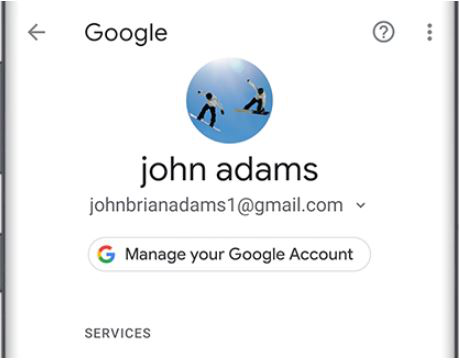
Usted puede obtener la recuperación de contactos de Android aplicaciones de Google Play Store para ayudarlo a restaurar sus contactos perdidos o eliminados en el dispositivo. Publicaremos algunas de las aplicaciones aquí y le permitiremos elegir entre ellas.
Esta aplicación puede ayudarlo a restaurar los contactos que eliminó manualmente de su teléfono inteligente o tableta Android. Es posible recuperar los contactos aunque no tenga una copia de seguridad. Le permite restaurar uno por uno o en un lote.
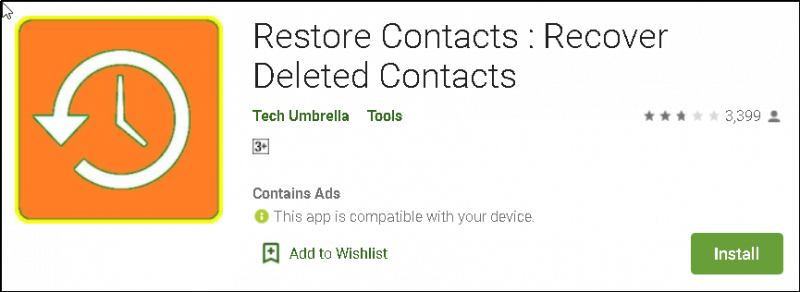
Puede ayudarlo a buscar los contactos reales que se perdieron en su dispositivo. A veces, esta herramienta funciona. Sin embargo, hay ciertas situaciones en las que no funcionará. Sin embargo, todavía vale la pena intentarlo y es totalmente gratis. Solo contiene anuncios.
Este contiene anuncios pero es totalmente gratuito. Le permite hacer una copia de seguridad de sus contactos y restaurarlos desde la copia de seguridad. Además, revisa la base de datos de contactos de Android para los contactos que eliminó por error.
Esta aplicación le permite restaurar fácilmente contactos desde dispositivos Android con unos pocos toques simples. Está disponible en Google Play Store. Como tal, como cualquier aplicación, no es infalible. Como dijimos antes, aún puede probarlo para probar sus capacidades.
Android de Recuperación de Datos
Recuperar mensajes eliminados, fotos, contactos, videos, WhatsApp y así sucesivamente.
Encuentra rápidamente datos perdidos y eliminados en Android con o sin root.
Compatible con dispositivos 6000 + Android.
Descargar libre
Descargar libre

Después de haber leído nuestra guía, es posible que haya restaurado sus contactos al dispositivo Android. Ya sea que haya usado una copia de seguridad o una recuperación de contactos de Android, lo importante aquí es que ha recuperado sus datos.
Como tal, el mejor método aquí es usar FoneDog Android Data Recovery. Esta herramienta le permite restaurar contactos fácilmente a través de un escaneo rápido o un escaneo profundo. Si desea obtener la herramienta, tome FoneDog Android Data Recovery aquí.
Comentario
Comentario
Android de Recuperación de Datos
Restaurar archivos borrados de un teléfono Android o tablet a.
descarga gratuita descarga gratuitaHistorias de personas
/
InteresanteOPACO
/
SIMPLEDificil
Gracias. Aquí tienes tu elección:
Excellent
Comentarios: 4.8 / 5 (Basado en: 105 El número de comentarios)